PPT(PowerPoint)作为一种常见的办公工具,广泛应用于商务会议、学术演讲、教育培训等多个场合。在这些场合中,如何使自己的PPT更具吸引力和专业感,往往成为一个重点。今天,我们将分享一个简单却非常实用的技巧——如何在PPT中插入黑点。

大家可能会问,为什么要在PPT中插入黑点?黑点不仅是装饰性的元素,它具有简洁明了、突出重点的作用。黑点通常用于:
分隔信息:在长篇的文字内容中,通过黑点的插入,帮助区分不同的段落,增强逻辑性。
强调要点:黑点可以作为要点的标记,让观众能够迅速聚焦到最重要的信息上。
提升视觉效果:适当地使用黑点,能够使PPT内容更为精致,打破单一的文字排版,增强视觉冲击力。
插入黑点的方法其实非常简单,下面我们将详细介绍几种常见的方法,帮助你轻松实现这一技巧。
在你想要插入黑点的位置,点击鼠标,确保光标已经放置在合适的地方。
选择插入选项卡,点击符号按钮(该按钮通常位于“文本”部分)。
在弹出的“符号”窗口中,选择字体为“Wingdings”或“Symbol”,你会看到一个黑点(通常是“●”符号)。
这种方法简单快捷,适合用在需要插入少量黑点的场合,效果十分显著。
按住Shift键,并拖动鼠标绘制一个圆形,这样可以确保所绘制的是一个正圆。
在形状格式设置窗口中,将填充颜色更改为黑色,然后关闭设置窗口。
调整黑点的大小和位置,使其合适地融入到PPT的设计中。
这种方法相比于符号插入的黑点,更具可操作性,适合需要自定义黑点大小和样式的用户。
如果你需要插入多个黑点,项目符号功能是一个非常便捷的选择。通过这一方法,可以实现快速插入多个黑点,且所有黑点的大小和样式一致。
点击开始选项卡,在“段落”部分找到并点击项目符号按钮。
默认情况下,PPT会插入一个黑色的圆点符号。你可以根据需要继续输入文本,PPT会自动为每个段落添加黑点。
如果你需要调整黑点的样式,可以点击“项目符号”下拉菜单,选择不同的样式。
这种方法非常适合列举多个要点时使用,黑点的大小和样式自动统一,省时省力。
在PPT中插入黑点不仅仅是为了突出要点,黑点的巧妙运用还能大大增强PPT的视觉设计感。我们将为大家介绍一些创意应用,帮助你打造更加独特和专业的PPT。
PPT中的黑点不仅可以单独使用,它也可以和图标结合起来,增强信息的传递效果。例如,在做数据分析报告时,结合黑点和箭头图标,可以清晰地指引观众的视线,帮助他们快速理解数据背后的关键信息。
在设计PPT时,你可以把黑点与图片进行搭配。比如,将黑点插入到图片旁边,作为一个强调元素,使得图文并茂的效果更加突出。这样做不仅能够打破PPT的单调感,还能提升整个幻灯片的视觉层次。
有时候,我们需要在PPT中设计类似目录或导航的结构。在这种情况下,黑点可以作为一个导航符号,帮助观众理解当前幻灯片的结构和进展。例如,你可以在标题旁边插入一个黑点作为章节标记,或者在每一页的开头用黑点标明每个部分的重点。
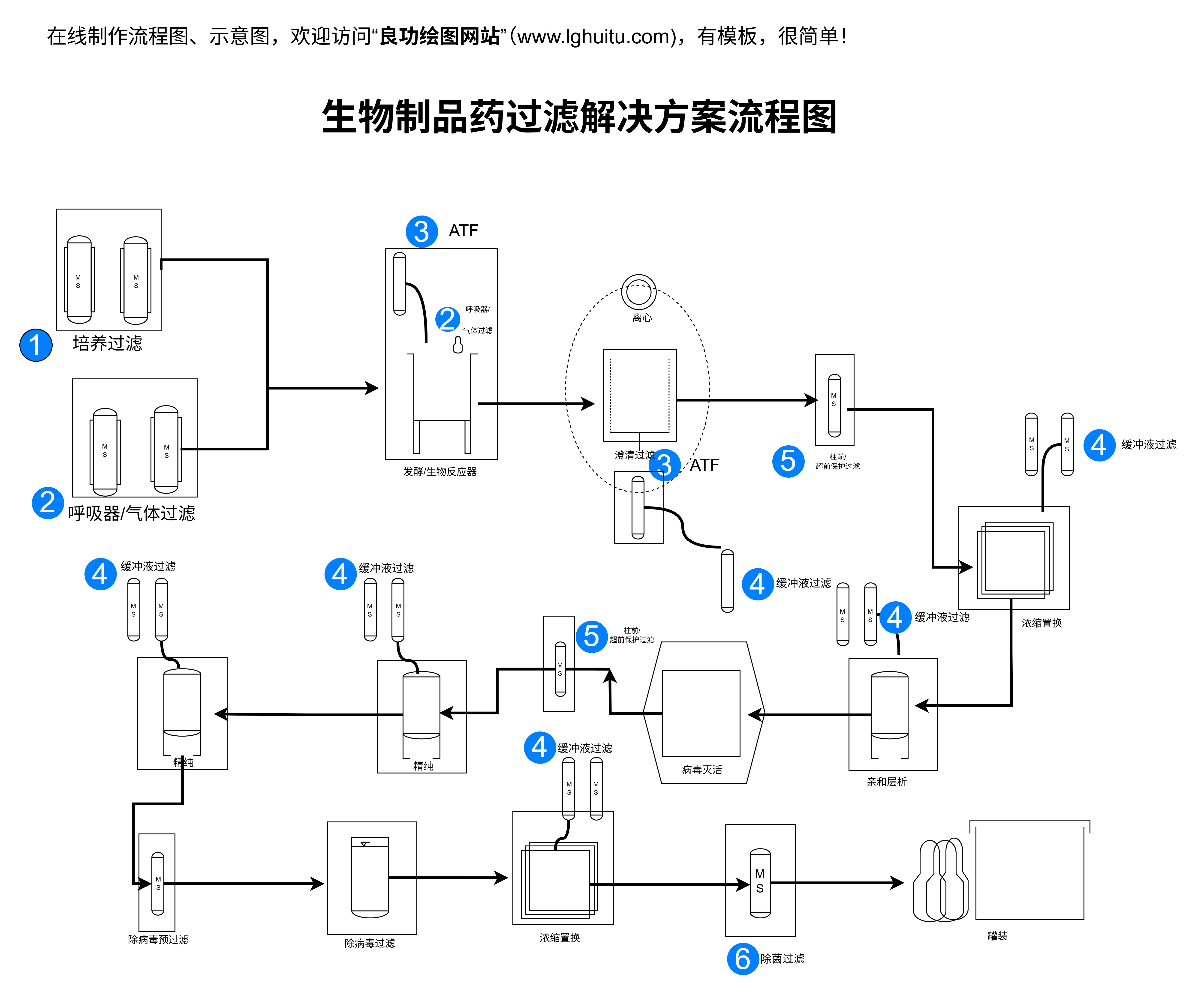
除了常规的插入方法,你还可以在PPT的排版中创造性地使用黑点进行分隔。例如,在演示过程中,你可以将黑点作为一个视觉元素,用来区分不同主题的内容。这种分隔设计可以帮助观众快速区分每个部分,增强内容的逻辑性。
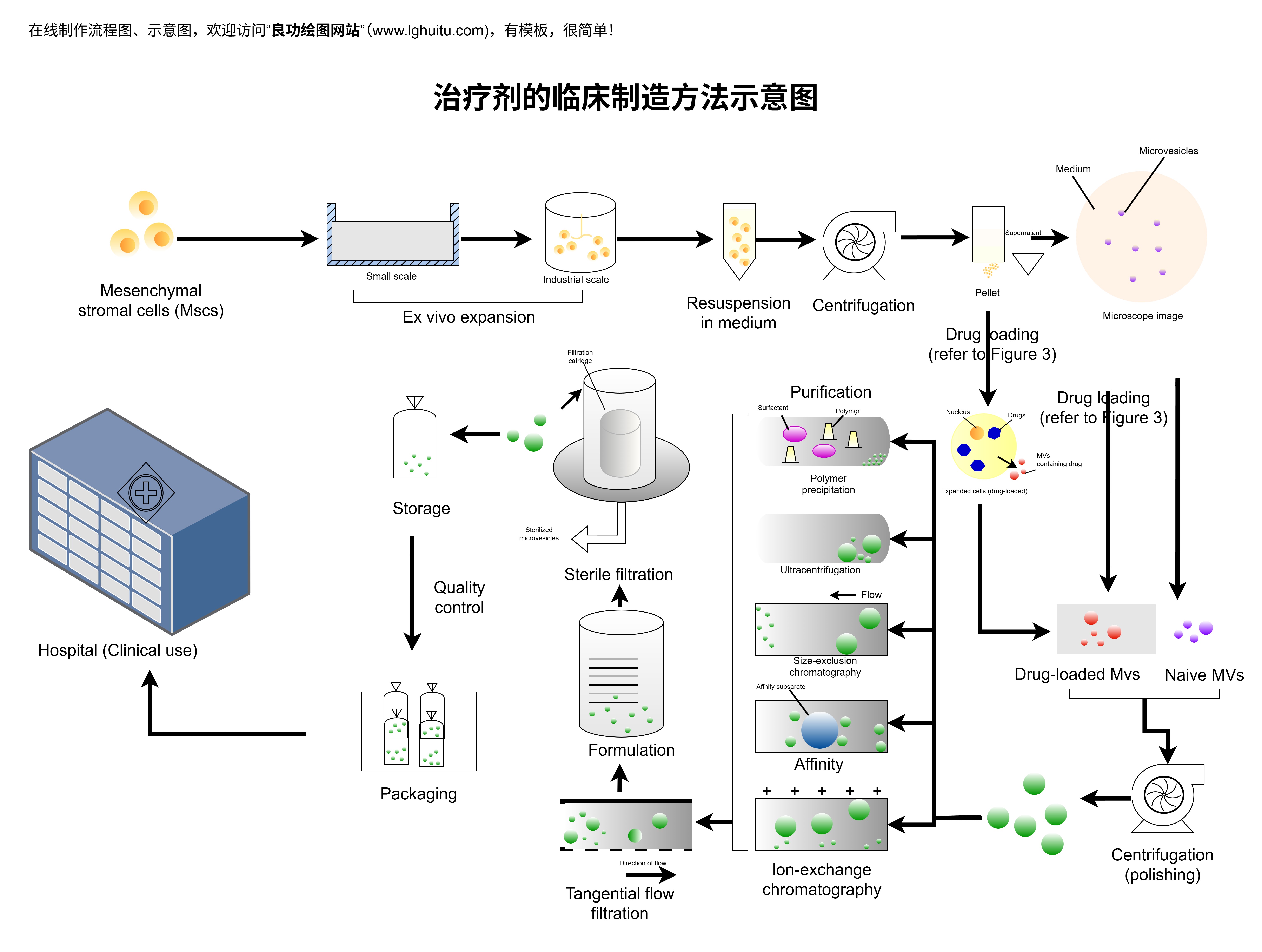
尽管在PPT中插入黑点非常简单,但在实际应用过程中,也可能会遇到一些问题。下面我们列举一些常见问题,并提供解决方案:
解决方案:在插入黑点后,可以手动调整黑点的大小。无论是通过形状功能,还是符号插入,都可以通过缩放功能调整黑点的大小,确保它与PPT中的其他元素相协调。
解决方案:通过使用对齐功能,可以快速解决黑点位置不对的问题。在PPT中,选择你插入的黑点,使用“对齐”工具,确保黑点与文本框或其他元素对齐,达到整齐的效果。
解决方案:为了解决黑点与背景色不协调的问题,可以通过调整背景颜色或者黑点的颜色,确保黑点的可见性。如果背景颜色过深,可以考虑使用白色或灰色的黑点,确保它们清晰可见。
通过本文的介绍,相信你已经掌握了如何在PPT中插入黑点的技巧,并且了解了黑点在PPT设计中的重要作用。希望这些实用的技巧能够帮助你提升PPT的专业性和视觉效果,让你的演示更加生动、富有表现力!